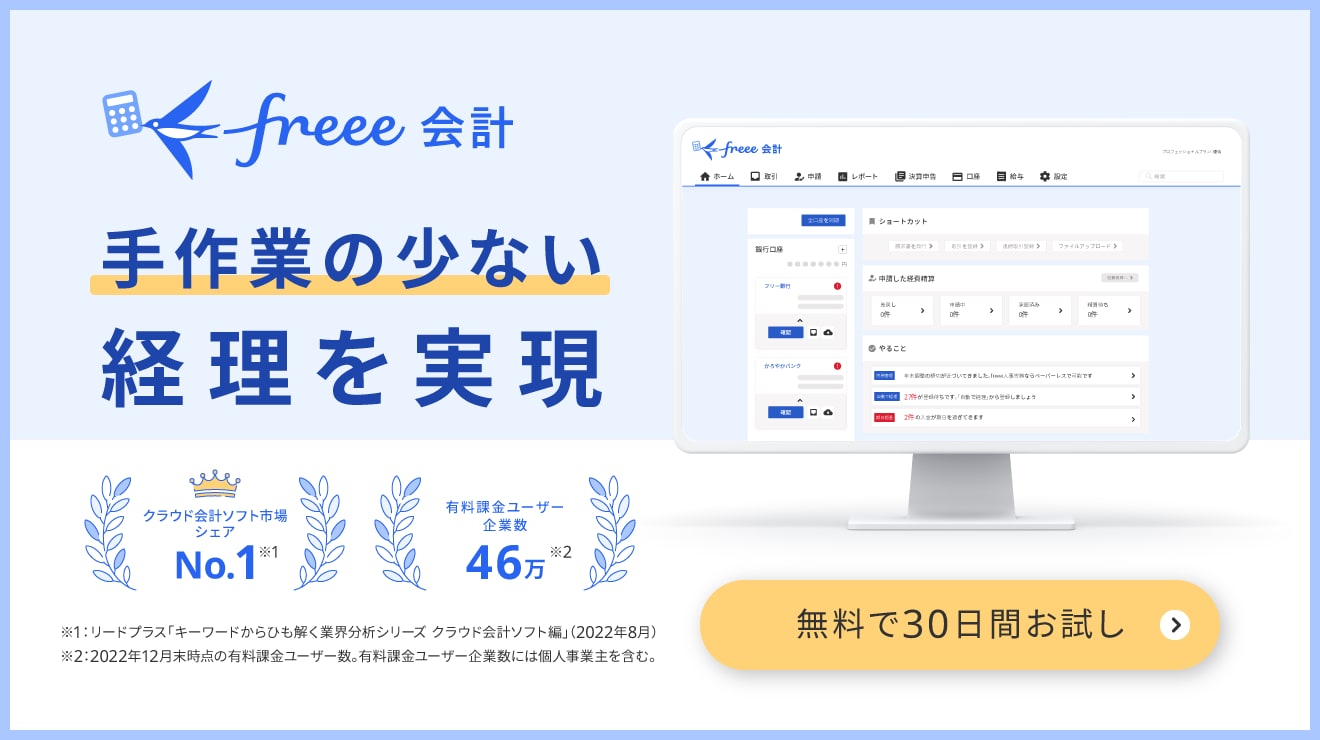エクセルは今や企業経営には欠かせないソフトと言えます。
特に経理業務を扱う部門においては、エクセルを使った資料作成、帳簿入力や情報分析など、エクセルを使った業務が必ずあります。
そこで今回は、知っておくだけで時間短縮、業務効率アップにつながるエクセル機能についてご紹介します。
目次
経理がエクセルを使う機会
経理部門においては、主に以下のようなケースでエクセルを用いた業務が発生します。
資料作成
会議資料や営業資料など、売上や利益などをベースとした各種資料の作成。
会計業務
経費精算書、交通費精算書などの作成や集計。
情報分析
社内のあらゆる情報の分析や、同業他社の情報との比較など、様々な情報の分析。
このようにエクセルは、情報や数値を体系的に整えて分析する際にとても重宝します。
ただ、エクセルの機能を使いこなせていないと、かえって業務量が増えてしまったり、思わぬミスにつながったりする恐れがあります。
エクセルの機能を最大限に活かすためには、エクセル関数やショートカットなどの機能をきちんと使いこなすことが重要です。
経理業務で役立つエクセル関数
エクセルを使う上で必ず押さえておかなければならないのが「関数」です。
関数を使いこなすことができれば、複雑な計算についても、事前に関数を設定するだけで簡単に処理することができます。
ここでは、経理に役立つ関数について幾つかご紹介したいと思います。
SUM
指定したセルに入力されている数字の合計を導き出す関数です。
なお、連続して入力した数値の合計値を知りたければ、リボンの中にあるAUTOSUMボタンをクリックすれば、自動的に合計値を表示してくれます。
売上の集計などには欠かせない関数です。
AVERAGE
数値の平均値を導き出す関数です。
週間売上の平均値や、営業担当者の営業成績の平均値などを自動で計算してくれます。
COUNT
数字が入力されているセルの個数を求めます。目で見ていちいち数える手間が省けます。
COUNTIF
上記のCOUNTの応用で、指定した範囲内の条件に合うセルの個数を求めます。
検索条件は文字列も使えるため、例えば売上集計の中で、どの商品が最も売れているのかを調べる際などに、個別の商品名を検索条件に入れて調べることができます。
VLOOKUP
指定した範囲から検索条件に一致したデータを検索し、さらにそのデータを取り出したい際に利用する関数です。従業員や商品などに個別に識別コードを割り振っておくことで、識別コードを入力するだけで、それに関連する情報を自動で表示することができます。
この関数を使えば、手入力の手間が大幅に削減できます。
RANK
入力した数値をもとにランキング順位を表示する関数です。
例えば、複数の営業社員の営業成績を入力した上でRANK関数を使用すれば、瞬時に誰が売上トップなのかがわかります。
TODAY
その日の日付を表示する関数です。ごく基本的な関数ですが、これが意外と重要です。
経理が扱う書類の多くは、印刷する際に作成した日付を記載することが殆どです。
TODAY関数を設定しておけば、うっかり前回の日付のまま印刷して配布するミスをなくすことができます。
経理業務で役立つエクセルショートカット
エクセルをよりスピーディーに使いこなすためには、ショートカットキーを覚えることが重要です。同じ動作でも、マウスで順を追ってクリックするよりも、ショートカットキーを使ったほうが作業時間を短縮することができます。
ここでは、必ず覚えておきたいエクセルショートカットについてご紹介します。
Ctrl + S:ファイルを上書き保存します。
Ctrl + X:選択したセルを切り取ります。
Ctrl + C:選択したセルをコピーします。
Ctrl + V:コピーしたセルをペーストします。
Ctrl + Z:直前の状態に戻します。操作を誤った際にとても重宝します。
Ctrl + P:表示しているものを印刷します。
これらの操作については、日頃の業務の中で何度も行うことがあります。その都度マウスで操作するのではなく、ショートカットを使うことでかなりの時間短縮になるでしょう。
複数のシートやファイルを同時に見る
エクセルを使った経理作業中に、複数のエクセルファイルを同時に開くことがあります。特に売上の集計やデータ分析などについては、それぞれのファイルやシートを見比べることもあるでしょう。
そんな時ぜひ活用して欲しいのが、ウィンドウの整列です。
使い方は簡単です。
表示のリボンの中にある「整列」をクリックすることで、同じファイル内の違うシートを同時に表示することができます。また、複数のエクセルファイルを同時に開いても同じように画面を分割して同時に表示することができます。ファイルを一つ一つ開くと、画面を分割して表示することができないので、この機能を知っておくと役立つでしょう。
経理の自動化で、業務時間を1/2以下に!日々の業務をもっとラクにする方法
経理業務は日々の入出金管理のほか、請求書や領収書の作成・保存、仕訳作成まで多岐にわたります。
シェアNo.1のクラウド会計ソフト*1「freee会計」は、面倒な入力作業や仕訳を自動化し、見積書や請求書も簡単に作成できるため、経理業務にかかる時間を半分以下*2に削減できます。また、一度の入力で複数の業務が完了するため、重複作業や転記作業はほぼ発生しません。
※1リードプラス「キーワードからひも解く業界分析シリーズ:クラウド会計ソフト編」(2022年8月)
※2 自社調べ。回答数1097法人。業務時間が1/2以上削減された法人数
数ある会計ソフトの中でも、freee会計が選ばれる理由は大きく3つ。
- AI-OCR機能で自動入力・自動仕訳
- 全国ほぼすべての銀行・160以上の外部サービスと連携
- 決算業務は正しく、確実に対応できる
それぞれの特徴についてご紹介していきます。
AI-OCR機能で自動入力・自動仕訳
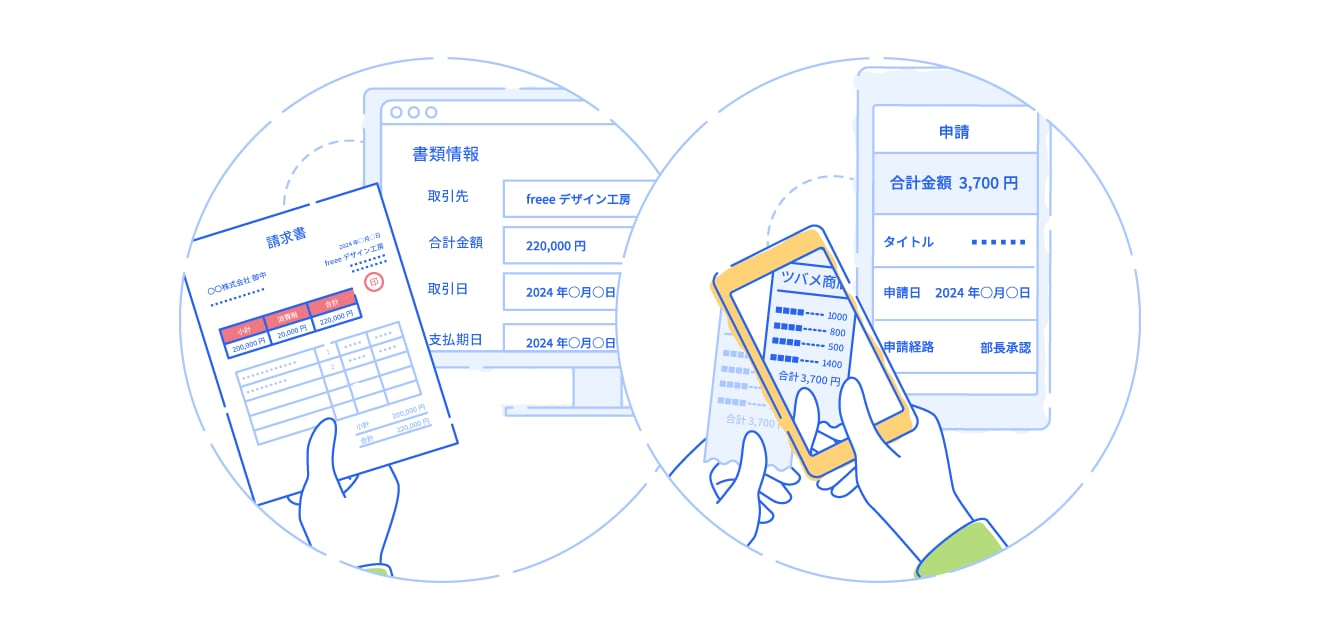
領収書・受取請求書などをスマホのカメラで撮影しfreee会計に取り込めば、読み取り機能(OCR機能)が取引先名や金額などをAI解析し、仕訳に必要な情報を自動で入力。そのまま支払管理・仕訳まで自動で作成できます。
全国ほぼすべての銀行・160以上の外部サービスと連携
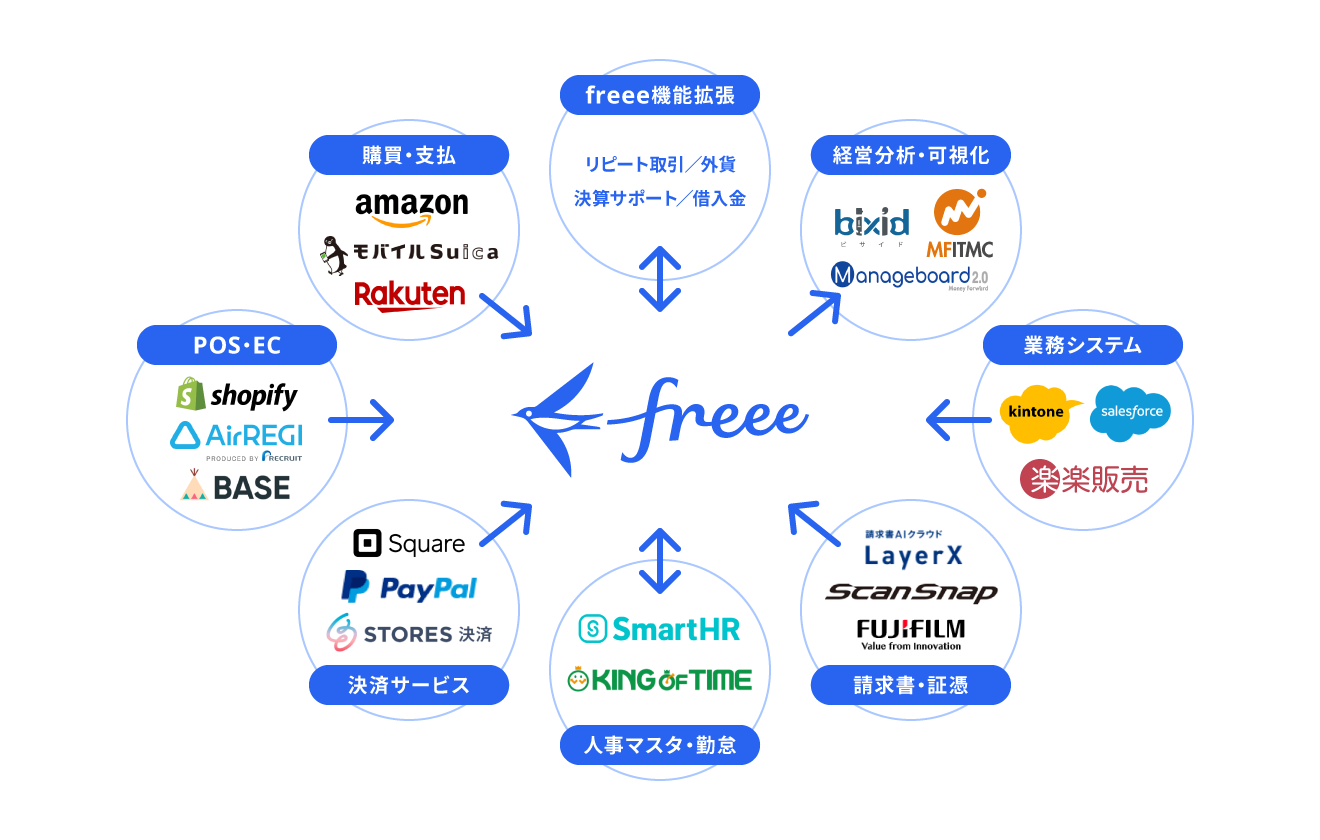
freee会計は全国ほぼすべての銀行やクレジットカード、決済サービスなどと連携可能。同期していれば自動で利用明細を取り込むので、勘定科目の登録はもちろん、売掛金や買掛金の消し込み、入金仕訳などの記帳が、freee会計の画面だけで行えます。
さらに、地代家賃や役員報酬など定期的に入金・支払金が発生する取引は、登録さえしておけばfreee会計が自動で記帳まで完了します。
決算業務は正しく、確実に対応できる
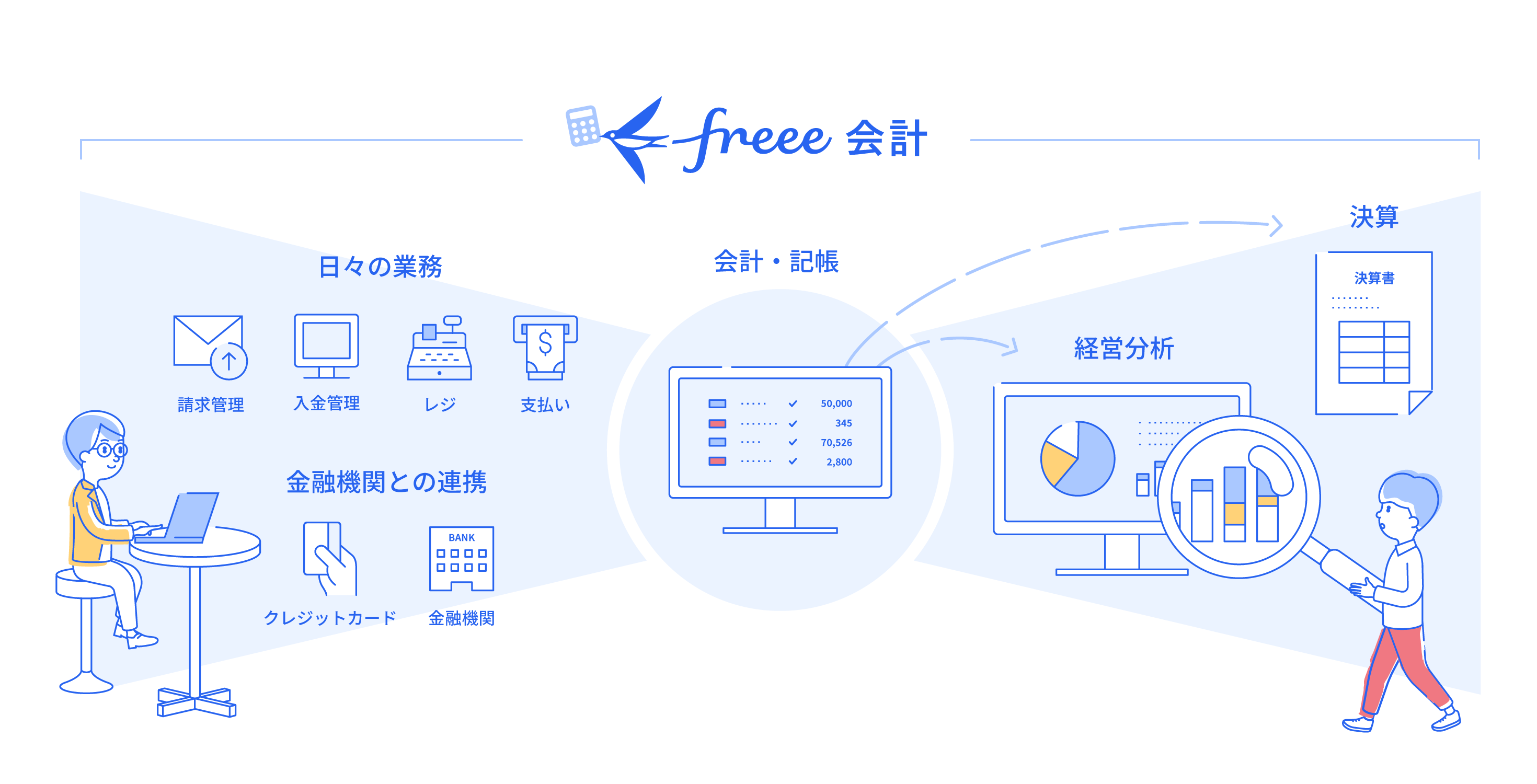
freee会計には、正しい決算書を作るためのチェック機能も充実。預金残高との一致や会計ルールとの整合性をfreeeが自動判定し、修正が必要そうなリストを自動作成します。修正後は、ボタンクリックひとつで貸借対照表・損益計算書などの決算書が作成可能です。
<作成可能な書類例>
- 貸借対照表・損益計算書
- 仕訳帳・総勘定元帳
- 固定資産台帳
- 試算表
- 現金出納帳 など
PDFやCSVファイルへの出力も可能なため、士業の方への共有や、社内での資料作成にも活用できます。また、領収書1枚・仕訳1件単位でコメント機能を使ってやりとりできるため、士業の方ともスムーズにコミュニケーションがとれます。
まとめ
エクセルはもともと使いやすいソフトなので、使い方がわからないという人はいないでしょう。
ですが、今回ご紹介した機能を全て使いこなしている人はそう多くはないでしょう。関数やショートカットをもれなく活用できれば、日々の業務効率は格段に上がり、ミスも減るのではないでしょうか。